您想使用 WordPress 建立亚马逊联盟商店吗?
亚马逊联属商店允许您作为联属会员销售亚马逊的产品,并在每次销售中赚取收入。由于启动和运营成本较低,亚马逊联营店是开展新业务和在线赚钱的最简单方法之一。
在本文中,我们将向您展示如何使用 WordPress 轻松构建亚马逊联盟商店。我们还将分享有关如何增加亚马逊联属网络营销收入的专家提示。
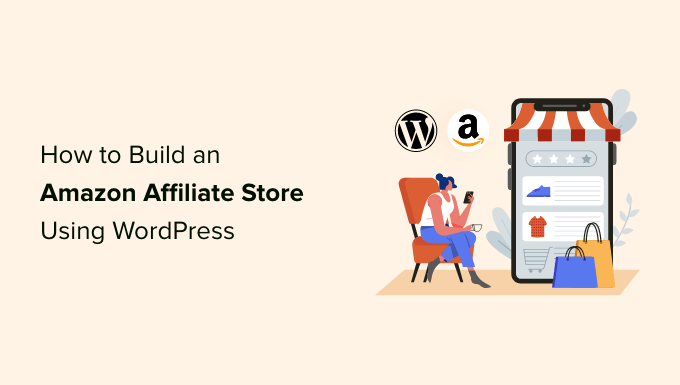
什么是亚马逊联营店?
亚马逊附属商店是一家在线商店,用于促销可在亚马逊上购买的产品。
创建亚马逊联属商店与运营您自己的在线商店非常不同,您需要采购产品、管理订单和退款、运送产品以及跟踪库存。这可能需要大量的时间、精力和金钱。
当您建立联盟商店时,您不必担心这些事情。您只需向您的网站添加一些附属链接,亚马逊将处理其余的事情。
当访问者到达您的网站时,他们将看到可以使用您独特的联属推荐链接在亚马逊上购买的所有不同产品。
如果访问者点击您的某个联属链接并在亚马逊网站上购买该产品,您将从该销售中赚取收入。这被称为联属佣金,这是使用 WordPress 在线博客赚钱的好方法。
亚马逊加盟店因其启动和运营成本低而广受欢迎。
亚马逊还销售种类繁多的产品。通过创建亚马逊联属商店,您将可以访问超过 7500 万种不同的产品。
考虑到这一点,无论您是创建美食博客、摄影网站、时尚博客还是任何其他类型的网站,您应该可以毫无问题地找到访问者有兴趣购买的特定产品。
但是,您不能将亚马逊联属链接添加到任何主要针对 13 岁以下儿童的网站。
话虽如此,让我们看看如何使用 WordPress 构建亚马逊联属商店。如果您喜欢直接跳到特定步骤,则可以使用下面的链接。
- 步骤 1. 开始使用 WooCommerce 和 WordPress
- 第 2 步:注册亚马逊联盟计划
- 步骤 3. 如何为您的亚马逊联属网站找到最佳产品
- 步骤 4. 在 WooCommerce 中添加亚马逊联属产品
- 步骤 5. 自定义您的 WordPress 亚马逊联盟商店
- 发展亚马逊联营店的资源
- 关于使用 WordPress 运营亚马逊联营店的常见问题解答
步骤 1. 开始使用 WooCommerce 和 WordPress
您可以使用 许多不同的WordPress 电子商务插件来构建 Amazon 联属商店,但我们建议使用 WooCommerce,因为它功能强大、灵活且免费。
WooCommerce 也是市场上最受欢迎的电子商务插件,为全球数百万家在线商店提供支持。
在开始构建 WordPress 网站之前,请注意有两种类型的 WordPress 软件。首先,您需要使用 WordPress.org 平台(请参阅 WordPress.com 与 WordPress.org之间的区别)。
您还需要一个WordPress 托管帐户和一个域名。
当您在联属网站上推广亚马逊产品时,亚马逊负责处理客户的信用卡详细信息。但是,在某些时候,您可能想扩大业务并开始销售自己的产品。这些可以是实体产品,甚至可以是电子书等数字下载。
考虑到这一点,购买SSL 证书是个好主意,这样您将来就可以在 WordPress 网站上安全地接受信用卡付款。
域名的费用通常为每年 14.99 美元,托管费用为每月 7.99 美元起。
SSL 证书的价格可能会有所不同,具体取决于您购买证书的地点。然而,据估计,您每年可能需要为 SSL 证书支付 50-200 美元之间的费用。
对于新的联营业务来说,这是一笔很大的开支。
值得庆幸的是,Bluehost(官方 WordPress 和 WooCommerce 推荐的托管提供商)已同意为我们的读者提供免费域名、免费 SSL 证书以及超过 60% 的网络托管折扣。
基本上,您可以每月 2.75 美元开始亚马逊联属业务。
注意: Bluehost 的入门计划对于任何亚马逊附属商店来说都是一个不错的选择。但是,如果您也想销售自己的产品和服务,那么您需要看看我们精选的最佳WooCommerce 托管提供商。
购买Bluehost软件包后,您需要安装 WordPress 并选择一个主题。有关分步说明,请参阅我们的有关如何创建 WordPress 博客的指南。
安装 WordPress后,您可以通过浏览器访问 example.com/wp-admin/ 登录 WordPress 仪表板。只需将“example.com”替换为您自己的域名即可。
在这里,只需输入您创建的用户名和密码,然后单击“登录”。

您现在位于 WordPress 仪表板中,准备开始构建您的 Amazon 联营商店。
您要做的第一件事是安装并激活WooCommerce插件。有关更多详细信息,请参阅我们有关如何安装 WordPress 插件的分步指南。
一旦您激活 WooCommerce,它将启动一个设置向导,您可以在其中输入商店地址、商店经营的行业以及您计划销售的产品类型。
由于我们想要创建亚马逊联属商店,因此您无需担心配置 WooCommerce 设置。考虑到这一点,您可以通过单击“跳过安装商店详细信息”链接来关闭安装向导。
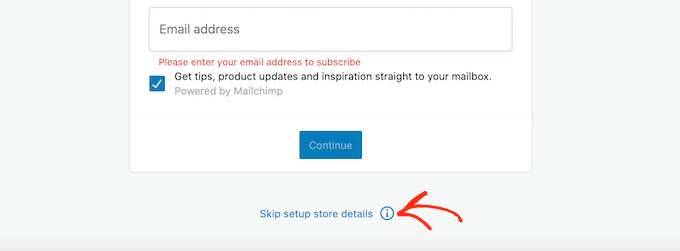
有关如何配置 WooCommerce 设置的分步说明,请参阅我们的 WooCommerce 指南。
第 2 步:注册亚马逊联盟计划
现在您已经安装了 WordPress 和 WooCommerce,您需要注册 Amazon Associates 计划。
亚马逊自动接受所有申请其联盟营销计划的人。然而,亚马逊指南规定,您必须在申请的前 180 天内至少实现三笔合格销售。
这意味着至少三个人需要点击您的联属链接,然后在亚马逊网站上进行购买。如果您在 180 天内没有达到此目标,那么亚马逊会将您从他们的计划中删除,并且您将不再通过您的亚马逊联属链接赚钱。
考虑到这一点,您可能希望在申请亚马逊联盟计划之前增加博客流量并微调网站的搜索引擎优化。如果您需要帮助,请参阅我们的初学者 SEO 终极指南。
当您准备好成为亚马逊联盟会员时,只需访问亚马逊联盟计划网站并单击“注册”按钮即可。
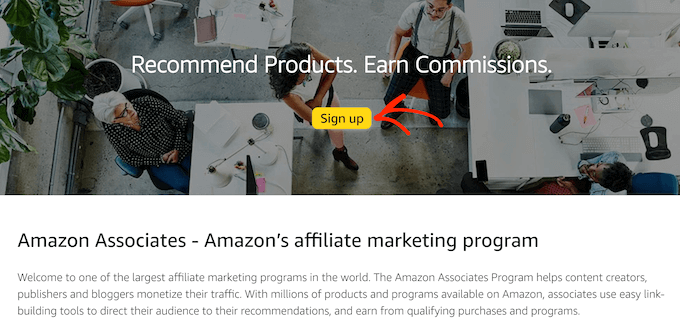
此时,系统会要求您登录您的亚马逊帐户。
无需创建特殊的亚马逊联属帐户,因此您可以继续输入现有亚马逊帐户的电子邮件地址和密码。
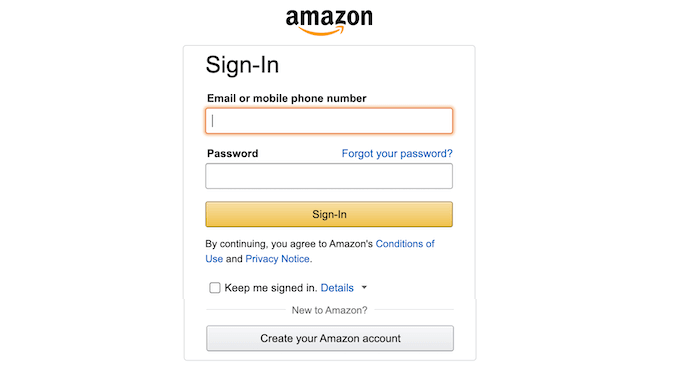
如果您没有亚马逊帐户,请点击“创建您的亚马逊帐户”。亚马逊现在将逐步指导您完成创建帐户的过程。
默认情况下,亚马逊会将所有付款发送至该账户的主要地址。如果您愿意继续使用默认收款人,请确保选择“上面列出的收款人”,然后单击“下一步”按钮。
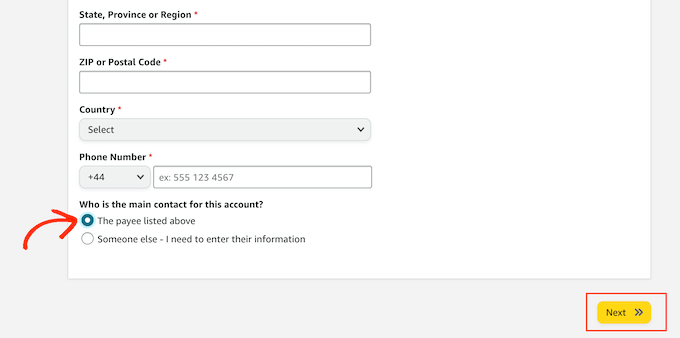
如果您想使用其他收款人,请单击“其他人”单选按钮。
然后,您可以输入该新收款人的姓名和联系电话号码,然后单击“下一步”按钮。
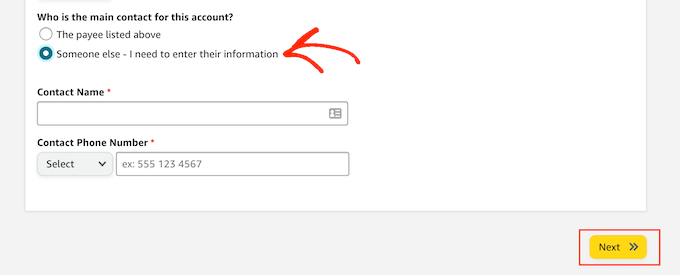
在下一个屏幕上,您可以输入计划使用亚马逊联属链接的网站域,然后单击“添加”。
如果您计划在多个域上宣传亚马逊的产品,则只需重复上述相同的过程即可。
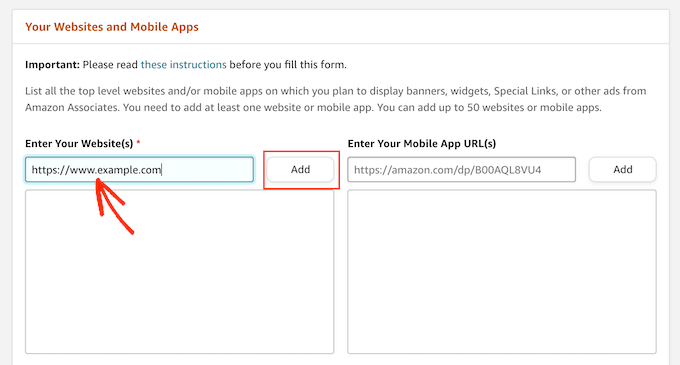
添加您计划使用亚马逊联属链接的所有域后,单击“下一步”。
在下一个屏幕上,您需要确认您的网站并非主要针对 13 岁以下的儿童。
假设是这种情况,请单击选择“否”单选按钮,然后单击“确认”。
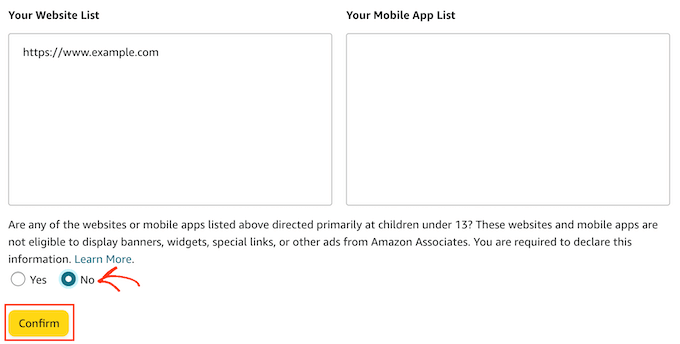
下一步是创建您的亚马逊联盟个人资料。首先,在“您首选的联营店 ID 是什么?”中输入您想要使用的 ID。场地。
亚马逊使用此 ID 来跟踪和记录您的佣金。该 ID 还将包含在您的亚马逊联属链接中。考虑到这一点,最好输入您的网站或公司的名称。
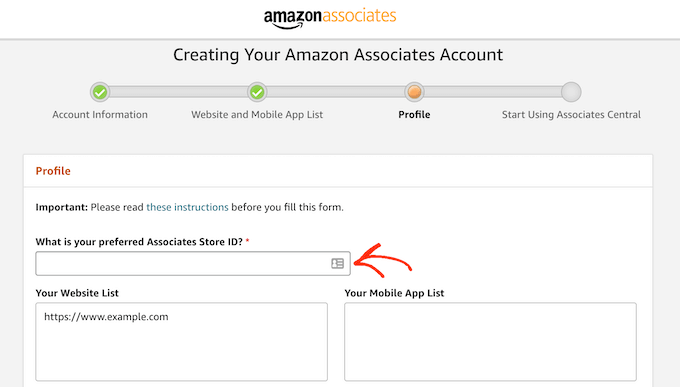
然后,亚马逊将根据您的首选 ID 自动创建一个 ID。
输入此信息后,检查“您的网站列表”框是否显示您计划添加亚马逊联属链接的所有域。
完成此操作后,您需要输入一些有关您网站的信息。这包括您在网站上涵盖的主题,以及您计划在亚马逊联属商店上推广的产品类型。
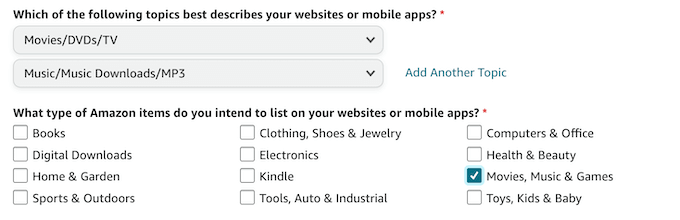
亚马逊还会要求提供一些基本的分析信息,例如每月有多少人访问您的网站。
如果您尚未使用 Google Analytics 来记录此信息,请参阅我们的关于如何在 WordPress 中为初学者安装 Google Analytics 的分步指南。
输入所有这些信息后,单击“完成”按钮。
就是这样。您现在已注册为亚马逊附属公司。
注意:还有亚马逊影响力计划,让博主和其他内容创建者通过在社交媒体上分享他们的店面 URL 或附属链接来赚钱。但你需要有大量的追随者基础才能被接受。
步骤 3.如何为您的亚马逊联属网站找到最佳产品
一旦您注册了亚马逊联盟计划,您就可以开始创建联盟链接了。
您可以获得亚马逊商店上销售的大多数实体和数字产品的附属链接。但是,有些产品您无法获得附属链接,例如亚马逊药房销售的任何产品。
让我们找到一些要在您的新亚马逊联营商店上推广的产品。
首先,登录您的 Amazon Associates 帐户。如果您滚动到屏幕底部,您会看到亚马逊建议您添加到网站的一些产品。
这些推荐基于您网站的访问者之前购买过或有兴趣购买的产品。
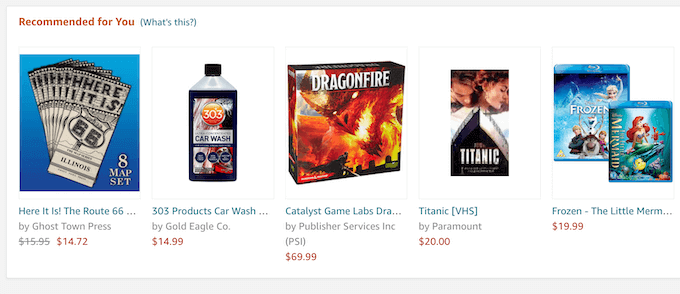
要将这些产品之一添加到您的网站,只需将鼠标悬停在产品图像上即可。
然后,出现“获取链接”按钮时单击它。
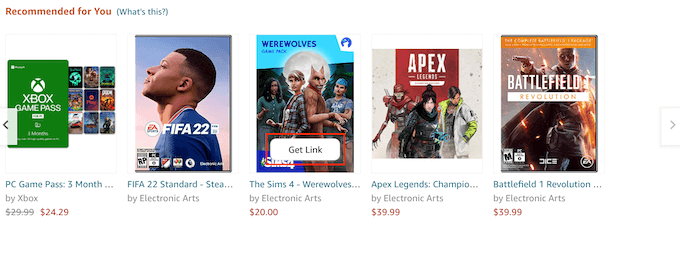
在下一页上,单击“仅文本”选项卡。
完成后,单击“短链接”单选按钮。亚马逊现在将显示联属链接,您可以使用该链接将此产品添加到您的网站。
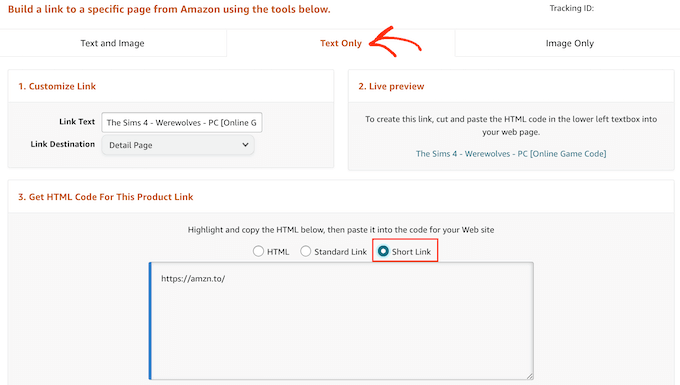
另一种选择是在登录您的亚马逊联属帐户的同时访问普通的亚马逊商店。
在屏幕顶部,您将看到一个新的 Amazon Associates SiteStripe 横幅。
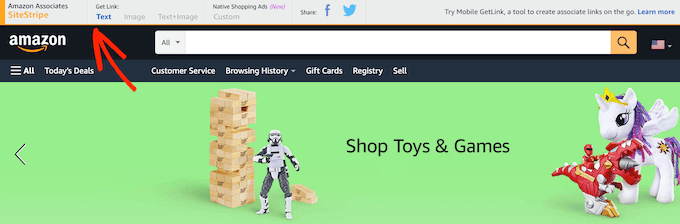
您现在可以像平常一样浏览亚马逊商店。当您找到想要添加到亚马逊联营商店的产品时,只需单击 SiteStripe 横幅中的“获取链接:文本”按钮即可。
在出现的弹出窗口中,单击“短链接”单选按钮。您现在将看到该产品的附属 URL。
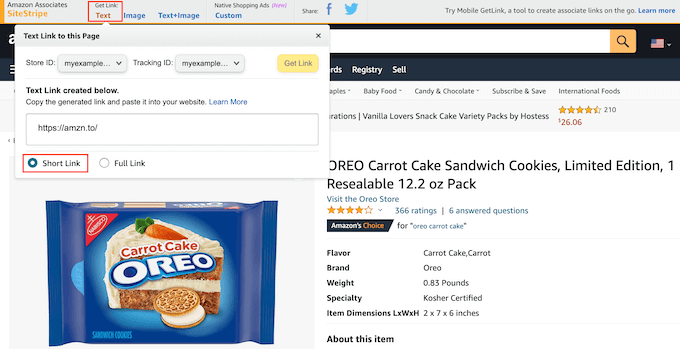
为了帮助您获得销售,找到访问者有兴趣购买的产品非常重要。在这里,一个好的WordPress 分析解决方案可以帮助您更多地了解访问您网站的用户,以便您可以识别他们可能想要购买的产品。
考虑一下您要发布的内容类型以及您计划发布的内容也是一个好主意。例如,如果您正在创建健身博客,那么您的目标受众可能有兴趣购买健身器材或保健品。
同时,如果您正在建立一个与动物和宠物相关的网站,那么您可能想推广亚马逊“宠物用品”类别的产品。
无论您选择什么产品,一旦您拥有联属链接,您就可以开始将产品添加到您的亚马逊联属商店。
步骤 4. 在 WooCommerce 中添加亚马逊联属产品
WooCommerce 是适用于 WordPress 的最佳亚马逊附属商店插件。它允许您导入在第三方网站上销售的产品,然后将这些产品显示为您自己的在线商店的一部分。
通过这种方式,您可以为访问您网站的用户提供无缝的体验。
要开始从亚马逊导入产品,请转到产品»添加新页面。
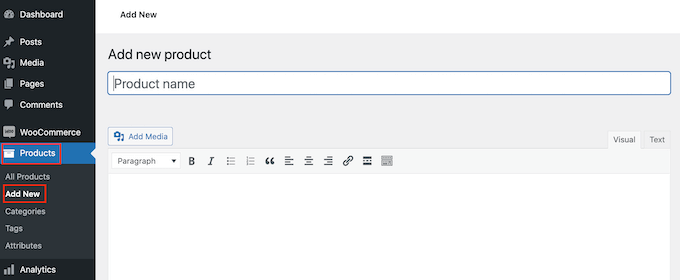
首先,您需要输入要在网站上推广的产品的标题。
然后,在帖子编辑器中输入详细描述。
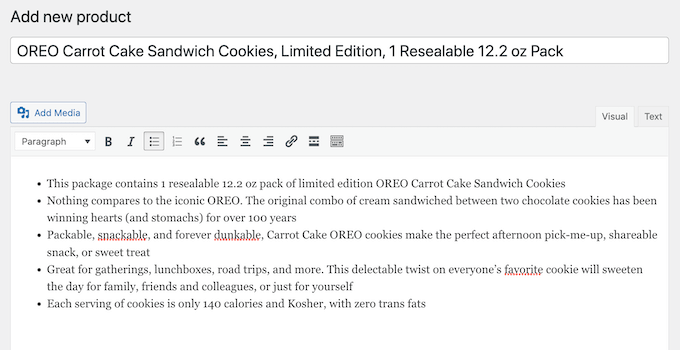
完成此操作后,滚动到“产品数据”框。
在这里,打开默认显示“简单产品”的下拉列表,然后单击“外部/附属产品”。
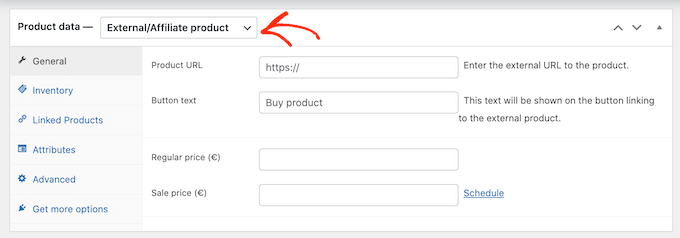
您现在可以输入或粘贴该产品的亚马逊联属网站 URL。
一款产品现在售价 10 美元,并不意味着它会永远售价 10 美元。亚马逊可以随时更改其产品的价格。
考虑到这一点,您需要将“正常价格”和“促销价”字段留空。然后,您的访客可以查看亚马逊的当前价格。
接下来,滚动到“产品简短描述”部分。在这里,您可以输入简短的描述,该描述将显示在您的联营商店的首页、产品类别页面和搜索结果中。
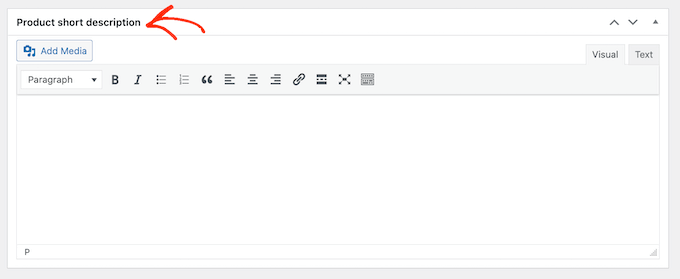
为了鼓励访问者点击您的链接并购买产品,最好添加引人入胜的产品图片。
为此,请单击“设置产品图片”链接。
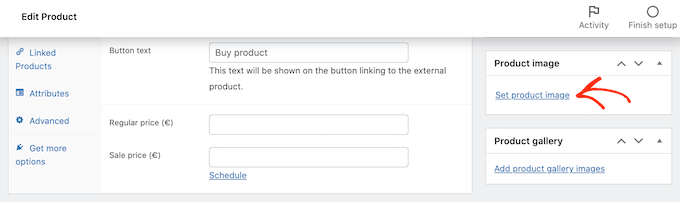
然后,您可以从 WordPress 媒体库中选择图像或从计算机上传文件。
另一种选择是通过单击“添加产品库图像”来创建图像库。
当您对输入的所有信息感到满意时,就可以点击“发布”。现在,如果您访问联属商店的商店页面,您将看到您的亚马逊产品。
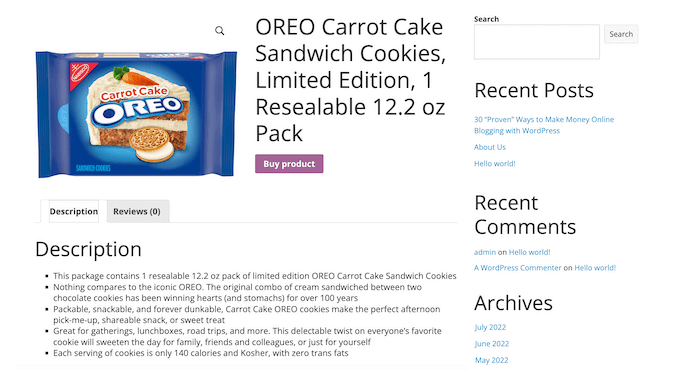
如果您点击“购买产品”按钮,那么联属链接将带您进入亚马逊网站上的产品页面。
您现在可以按照上述相同流程将更多亚马逊产品添加到您的联属商店。
步骤 5. 自定义您的 WordPress 亚马逊联盟商店
主题控制您的亚马逊附属商店的外观,包括颜色、布局和字体。您的主题是您在线商店的形象,可以鼓励访问者点击您的联属链接。
默认情况下,WordPress 附带了有限的 WooCommerce 支持的基本设计。
好消息是,您可以选择许多不同的免费和高级 WooCommerce 就绪主题。为了获得更多销量,您需要选择一个看起来不错、与您的产品相得益彰并且完全具有您需要的功能的主题。
为了帮助您做出正确的选择,我们整理了最佳WooCommerce WordPress 主题的列表。您可能还想看看我们专家精选的用于联属营销的最佳 WordPress 主题。
选择主题后,您可以查看我们有关如何安装 WordPress 主题的指南。
另一种选择是使用SeedProd创建您自己的自定义主题。它是WooCommerce最好的页面构建器插件,被超过 1 亿个网站使用。
您可以使用 SeedProd 为您的商店创建完全自定义的 WordPress 主题,而无需编写任何代码。
SeedProd 甚至附带特殊的 WooCommerce 块,您可以使用它们来展示您的亚马逊附属产品。例如,您可以使用产品网格块以良好的布局在任何页面上显示多个联属产品。
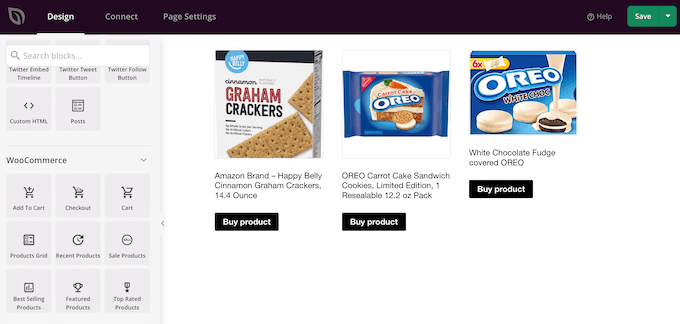
除了这些特殊的 WooCommerce 块之外,SeedProd 还附带其他转化促进块,例如产品评论/推荐、倒计时器、星级评定、社交媒体分享按钮等。
此外,SeedProd 还附带现成的模板,包括可用于通过 WordPress 创建登陆页面的设计。
有关更多详细信息,请查看我们有关如何创建自定义 WordPress 主题的指南。
您还可以使用插件向电子商务网站添加强大的新功能。
有大量免费和付费的 WooCommerce 插件可供您选择。为了帮助您找到适合您的 Amazon 联营商店的最佳插件,请查看我们专家精选的最佳WooCommerce 插件。
发展亚马逊联营店的资源
现在您已经建立了亚马逊联属商店,是时候专注于发展新的联属业务了。
幸运的是,有许多工具、插件和资源可以帮助您获得更多销量并从亚马逊联营商店赚钱。
让我们从搜索引擎优化开始。一般来说,您的内容在相关搜索引擎结果中出现的位置越高,您网站的访问者就越多。这意味着您的联属链接可能会获得更多潜在点击。
有关如何针对搜索引擎微调亚马逊联属商店的分步指南,请参阅我们的WooCommerce SEO 指南。
您可能还想安装All in One SEO for WordPress。它是WordPress 最好的 SEO 插件,可帮助您优化搜索引擎的联属网站。
AIOSEO 具有强大的功能,例如丰富的片段架构标记、自动在内容中添加产品链接的链接助手、特色图像优化、社交媒体集成等。
一旦您从 Google 等搜索引擎获得更多访问者,您就可以查看WordPress 的最佳联属营销工具和插件。
通过跟踪访客,您可以了解亚马逊联营店的运作情况,以及可以进行微调以获得更多销售额的区域。
MonsterInsights是适用于 WordPress 的最佳 Google Analytics 插件。它可以帮助您找到最畅销的亚马逊联属产品以及表现不佳的产品。
然后,您可以根据真实数据对商店进行更改。有关更多信息,请参阅有关如何在 WordPress 中跟踪 WooCommerce 用户的教程。
废弃的购物车对于电子商务商店来说是一个大问题。对于联属商店来说,这意味着人们会查看您推销的产品,但不会购买。这样,废弃的购物车直接影响您的联属网络营销收入。
为了帮助降低您的购物车废弃率,我们提供了有关如何恢复废弃购物车并提高佣金的详细指南。
最重要的是,确保您继续向您的亚马逊联营商店添加新产品,发布有用的评论,并使用内容营销工具吸引更多人访问您的网站。
关于使用 WordPress 运营亚马逊联营店的常见问题解答
自从我们首次发布本指南以来,读者们向我们提出了很多关于如何使用 WordPress 运营成功的亚马逊联营商店的问题。
以下是一些最常见问题的答案。
1. 我可以添加其他联属网络的产品吗?
是的,您可以将其他联属网络的产品添加到您的网站。这可能是赚取更多收入并创建更加多样化和强大的联属业务的好方法。
2.我居住在美国境外,我可以加入亚马逊联盟计划吗?
是的你可以。目前,Amazon Associates 计划已在超过 17 个国家/地区推出。但是,每个国家/地区都有自己的计划,您需要分别申请要加入的每个计划。
3. 我需要披露我的联属合作伙伴关系吗?
是的你是。亚马逊的计划政策和美国法律要求您披露当用户购买产品时您将赚取佣金。
不仅限于亚马逊,所有使用广告或联属营销来赚钱的网站都需要显示免责声明。有关示例,请参阅我们的WPBeginner 的免责声明页面。
为了满足亚马逊的要求,您必须在您的联属链接中包含合法合规的披露信息,并将您的网站标识为亚马逊联营公司。
您还必须在您的网站上包含以下声明:
“作为一名亚马逊员工,我通过符合条件的购买获得收入。”
4. 我可以在不创建联盟商店的情况下推广亚马逊产品吗?
是的你可以。例如,如果您运营博客,则可以将联属链接添加到您的博客文章中。如果您这样做,则无需安装 WooCommerce。
5. 亚马逊联盟佣金率是多少?
您获得的佣金金额根据产品类别而变化。佣金率也可能根据您所在的位置而有所不同。
要详细了解佣金率,您可以查看您所在地区的联盟计划标准佣金损益表。例如,美国的损益表显示,根据产品类别,您预计可以获得 20% 到 1% 的佣金。
6.我可以推广亚马逊服务吗?
是的。每当有人使用您的联属链接注册亚马逊服务时,您通常会收到固定费用。这包括 Prime Video 免费试用等服务。
7. 亚马逊联营公司和亚马逊联营公司有什么区别?
虽然亚马逊联营计划和亚马逊联营公司非常相似,但它们是两个略有不同的东西。
通过注册亚马逊联盟计划,您可以成为亚马逊联盟会员。如果您一直遵循本指南,那么您现在已经注册了亚马逊联盟计划,这使您成为亚马逊联盟会员。
8. 亚马逊联盟计划的费用是多少?
加入亚马逊联盟计划是免费的。
在开始赚取佣金之前,您需要进行的最低销售数量没有限制。但是,您需要在成为亚马逊会员后的前 180 天内推荐至少三位合格的销售人员。
9. 建立亚马逊联盟商店需要多少钱?
您可以以每月 2.75 美元的价格开始使用Bluehost ,并使用免费的 WooCommerce 插件来限制您的成本。还有大量免费的 WooCommerce 就绪主题,可以帮助您以最低的成本创建具有专业外观的亚马逊联属网站。
有关更多信息,请参阅我们关于构建 WordPress 网站的费用的文章。
我们希望本文能帮助您使用 WordPress 开设亚马逊联属商店。您可能还想查看我们的终极分步WordPress 安全指南以及我们为小型企业精选的最佳实时聊天软件的专家。



